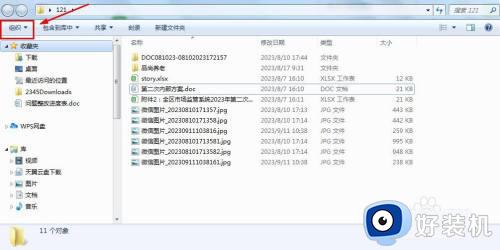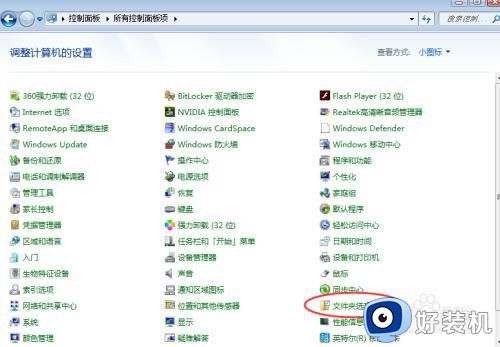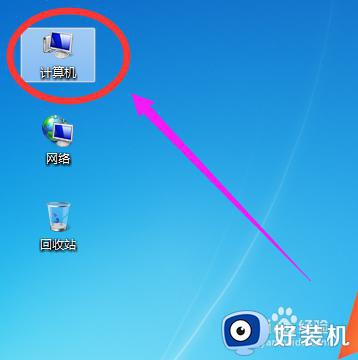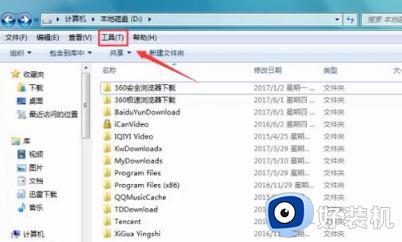win7电脑怎么查看隐藏文件 win7如何看隐藏的文件夹
时间:2024-07-15 14:11:00作者:huige
电脑中默认都会有一些隐藏文件,有些小伙伴也喜欢将一些重要文件隐藏起来,但是之后又想要查看隐藏文件,很多用户并不知道要如何操作,那么win7电脑怎么查看隐藏文件呢?针对此问题,接下来就由笔者给大家详细介绍一下win7看隐藏的文件夹的详细方法吧。
方法如下:
1、双击“计算机”打开。
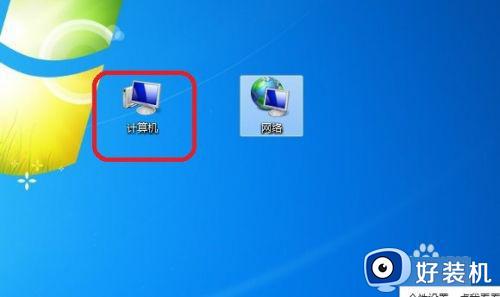
2、点击“工具”,再点击“文件夹选项”。
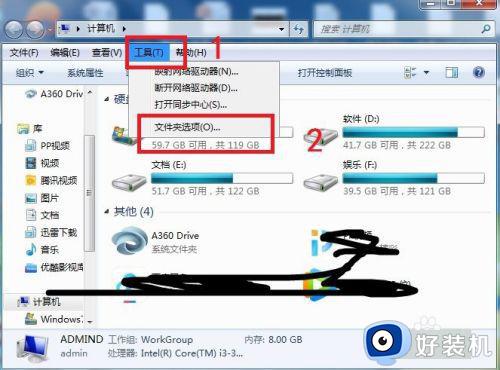
3、然后点击“查看”。
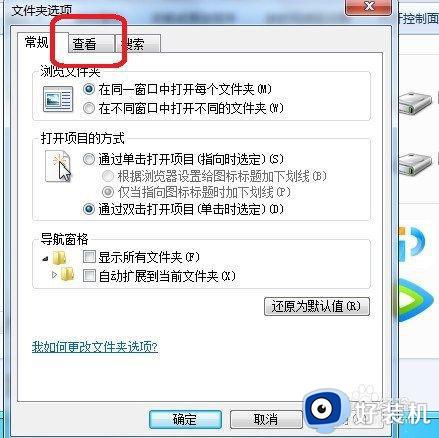
4、然后点选“显示隐藏文件、文件夹和驱动器”,再点击“确定”即可。
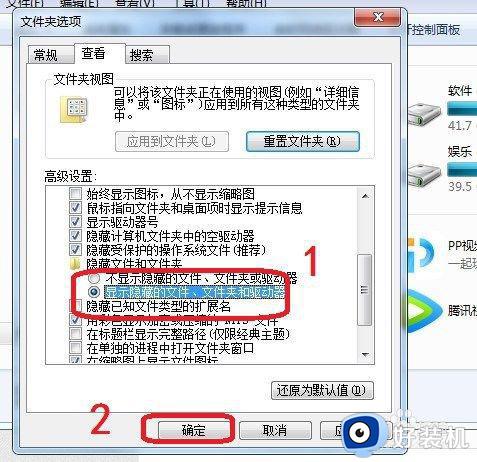
上述给大家介绍的就是win7如何看隐藏的文件夹的详细内容,大家有需要的话可以参考上述方法步骤来进行查看,相信可以帮助到大家。